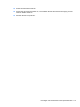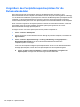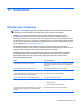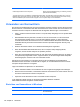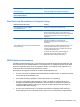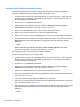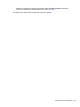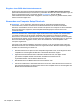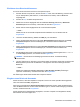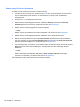HP EliteBook 2740p User Guide - Windows XP
Table Of Contents
- Merkmale
- Verwenden des Tablet PC
- Netzwerk
- Verwenden von Wireless-Geräten (bestimmte Modelle)
- Verwenden eines WLAN
- Verwenden des HP UMTS-Moduls (bestimmte Modelle)
- Verwenden von Bluetooth-fähigen Geräten (bestimmte Modelle)
- Fehlerbeseitigung bei Problemen mit Wireless-Verbindungen
- Verwenden des Modems (bestimmte Modelle)
- Herstellen einer Verbindung zu einem lokalen Netzwerk (LAN)
- Zeigegeräte, Touchscreen und Tastatur
- Verwenden der Zeigegeräte
- Verwenden des Stifts
- Verwenden des Touchscreen (bestimmte Modelle)
- Verwenden der Tastatur
- Verwenden der Quick Launch-Tasten
- Öffnen der Systemsteuerungsoption HP Quick Launch Buttons
- Verwenden von HP QuickLook
- Verwenden von HP QuickWeb
- Verwenden des integrierten Ziffernblocks
- Multimedia
- Energieverwaltung
- Einstellen der Energieoptionen
- Anschließen an die externe Netzstromversorgung
- Verwenden des Akkus
- Suchen nach Informationen zum Akkuinformationen unter Hilfe und Support
- Verwenden von Akku-Test
- Anzeigen des Akkuladestands
- Einsetzen und Entfernen des Akkus
- Aufladen des Akkus
- Maximieren der Entladezeit des Akkus
- Niedriger Akkuladestand
- Feststellen eines niedrigen Akkuladestands
- Beheben eines niedrigen Akkuladestands
- Beheben eines niedrigen Akkuladestands, wenn eine externe Stromquelle vorhanden ist
- Beheben eines niedrigen Akkuladestands, wenn ein aufgeladener Akku verfügbar ist
- Beheben eines niedrigen Akkuladestands, wenn keine Stromquelle verfügbar ist
- Beheben eines niedrigen Akkuladestands, wenn der Computer den Ruhezustand nicht beenden kann
- Kalibrieren eines Akkus
- Einsparen von Akkuenergie
- Aufbewahren von Akkus
- Entsorgen eines gebrauchten Akkus
- Austauschen des Akkus
- Testen eines Netzteils
- Ausschalten des Computers
- Laufwerke
- Externe Geräte
- Externe Speicher- und Erweiterungskarten
- Speichermodule
- Sicherheit
- Schützen des Computers
- Verwenden von Kennwörtern
- Verwenden der Sicherheitsfunktionen in Computer Setup
- Verwenden von Antivirensoftware
- Verwenden von Firewalls
- Installieren wichtiger Updates
- Verwenden von HP ProtectTools Security Manager (bestimmte Modelle)
- Installieren einer Diebstahlsicherung
- Software-Updates
- Sichern und Wiederherstellen
- Computer Setup
- MultiBoot
- Verwalten und Drucken
- Reinigungshinweise
- Index

Eingeben eines BIOS-Administratorkennworts
Geben Sie bei der entsprechenden Eingabeaufforderung für das BIOS administrator password
(BIOS-Administratorkennwort) Ihr Kennwort ein (verwenden Sie dabei die Tasten desselben Typs, mit
denen es eingerichtet wurde), und drücken Sie die Eingabetaste. Wurde das BIOS-
Administratorkennwort drei Mal falsch eingegeben, muss der Computer neu gestartet werden, damit
weitere Versuche möglich sind.
Verwenden von Computer Setup DriveLock
ACHTUNG: Um zu verhindern, dass die mit DriveLock geschützte Festplatte auf Dauer
unbrauchbar wird, notieren Sie das DriveLock Benutzerkennwort und das DriveLock Master-
Kennwort, und bewahren Sie sie an einem sicheren Ort separat vom Computer auf. Wenn Sie beide
DriveLock Kennwörter vergessen, ist die Festplatte dauerhaft gesperrt und kann nicht mehr
verwendet werden.
DriveLock verhindert den unberechtigten Zugriff auf die Daten einer Festplatte. Die Schutzfunktion
von DriveLock steht nur für die internen Festplatten des Computers zur Verfügung. Nachdem
DriveLock für ein Laufwerk eingerichtet wurde, ist der Zugriff auf dieses Laufwerk erst nach Eingabe
eines Kennworts möglich. Auf ein Laufwerk oder einen erweiterten Portreplikator kann nur dann über
DriveLock Kennwörter zugegriffen werden, wenn das Laufwerk bzw. der Portreplikator in den
Computer eingebaut ist.
Um DriveLock für interne Festplatten verwenden zu können, muss in Computer Setup sowohl ein
Benutzerkennwort als auch ein Master-Kennwort eingerichtet werden. Beachten Sie die folgenden
Hinweise zur Verwendung von DriveLock:
●
Nachdem die DriveLock Sperre für eine Festplatte eingerichtet wurde, ist der Zugriff auf diese
Festplatte erst nach Eingabe des Benutzer- oder Master-Kennworts möglich.
●
Eigentümer des Benutzerkennworts sollte daher der Benutzer sein, der täglich mit der
geschützten Festplatte arbeitet. Der Inhaber des Master-Kennworts kann ein
Systemadministrator oder der übliche Benutzer sein.
●
Benutzerkennwort und Master-Kennwort können identisch sein.
●
Sie können ein Benutzer- oder Master-Kennwort nur löschen, indem Sie den DriveLock Schutz
des Laufwerks aufheben. Der DriveLock Schutz für eine Festplatte kann nur durch Eingabe des
Master-Kennworts deaktiviert werden.
126 Kapitel 11 Sicherheit